在数字化办公日益普及的今天,掌握如何高效地创建和管理Word文档是每位职场人士必备的技能之一,本文将详细介绍如何在Microsoft Word中从零开始构建一个文档,涵盖基本操作、格式设置、内容添加以及一些实用的小技巧,帮助您快速上手并提升工作效率。
启动与界面熟悉
确保您的计算机上已安装有Microsoft Office套件中的Word应用程序,双击桌面上的Word图标或通过“开始”菜单搜索“Word”来启动程序,打开后,您会看到一个简洁的界面,主要包括以下几个部分:
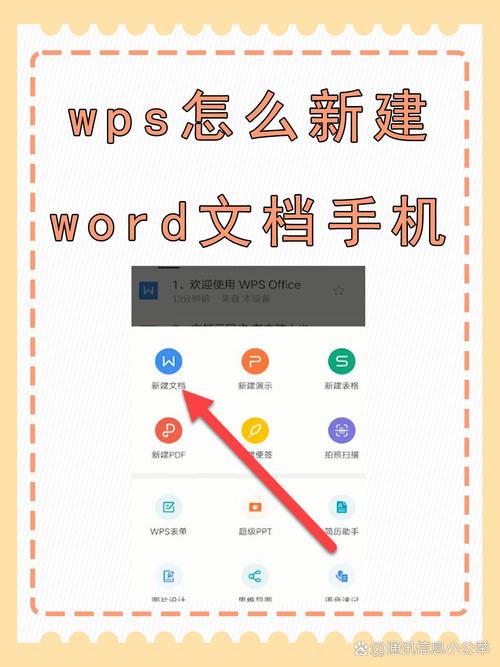
快速访问工具栏:位于界面左上角,包含保存、撤销、重做等常用命令。
功能区:紧随快速访问工具栏下方,分为“开始”、“插入”、“页面布局”等多个选项卡,每个选项卡下又包含多个功能组。
编辑区域:占据屏幕中央大部分空间,用于输入和编辑文档内容。
状态栏:位于界面底部,显示当前文档的信息,如页数、字数、语言等。
新建文档
1、创建空白文档:点击“文件”菜单,选择“新建”,然后双击“空白文档”即可开始一个全新的文档编辑。
2、使用模板:如果需要特定格式的文档(如报告、信件、简历等),可以在“新建”页面中浏览并选择一个适合的模板,再进行个性化修改。
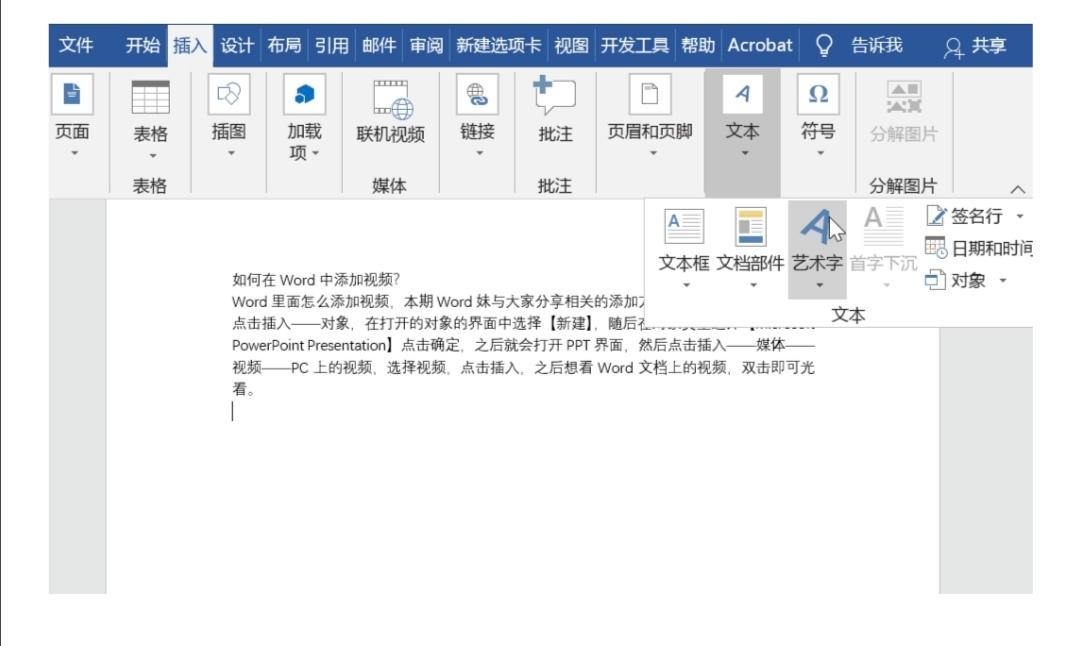
文本输入与编辑
输入文本:直接在编辑区域点击鼠标左键,光标出现后即可开始输入文字。
选定文本:单击单词可选定该单词,双击句子选定整句,三击段落选定整个段落;或使用鼠标拖拽选择特定范围的文本。
复制与粘贴:选中要复制的文本,按Ctrl+C复制,然后在目标位置按Ctrl+V粘贴。
剪切与粘贴:类似复制操作,但使用Ctrl+X进行剪切,被剪切的内容将被移动到剪贴板中。
撤销与重做:分别使用Ctrl+Z和Ctrl+Y来撤销上一步操作或重做被撤销的操作。
格式设置
字体与段落:在“开始”选项卡中,可以调整字体样式(如宋体、黑体)、大小、颜色,以及对齐方式;段落格式包括缩进、行距、对齐方式等。
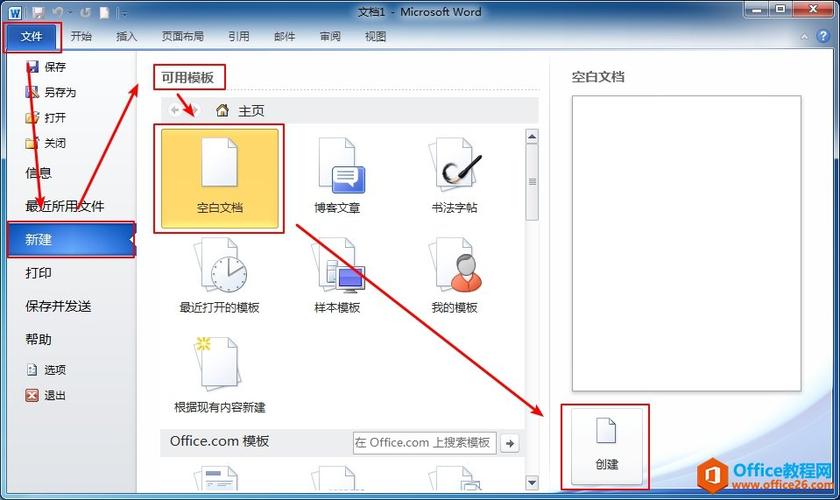
标题与列表:使用“样式”功能快速应用预设的标题样式;“编号”和“项目符号”按钮可轻松创建有序或无序列表。
插入表格:在“插入”选项卡中点击“表格”,选择行列数后即可插入表格,之后可以调整单元格大小、合并拆分单元格等。
高级功能
页眉页脚:在“插入”选项卡中选择“页眉”或“页脚”,可以为文档添加页码、日期、公司徽标等信息。
引用与目录:长文档中,可通过“引用”选项卡添加脚注、尾注、交叉引用及生成目录。
审阅与保护:利用“审阅”选项卡进行拼写检查、语法检查,以及跟踪更改和添加批注;“限制编辑”和“加密文档”则用于保护文档内容不被随意修改。
保存与导出
保存文档:点击快速访问工具栏上的保存图标,或使用Ctrl+S快捷键,首次保存时需选择保存位置和文件名。
另存为:若需更改文件格式或保存路径,可选择“文件”>“另存为”,根据需要选择保存类型(如.docx, .pdf)。
相关问答FAQs
Q1: 如何在Word中插入图片并调整其大小?
A1: 在“插入”选项卡中点击“图片”,从本地文件中选择所需图片插入,选中图片后,图片周围会出现八个控制点,拖动这些控制点即可调整图片大小;可以使用“图片工具”下的“格式”选项卡进一步美化图片,如裁剪、应用边框、设置阴影等效果。
Q2: 如何为Word文档设置密码保护?
A2: 保存文档前,点击“文件”->“信息”->“保护文档”,选择“用密码进行加密”,在弹出的对话框中设置密码,确认后再次输入密码以完成设置,这样,下次打开文档时就需要输入正确的密码才能访问了。
以上就是关于“怎么建word文档”的问题,朋友们可以点击主页了解更多内容,希望可以够帮助大家!
内容摘自:https://news.huochengrm.cn/cyzx/12418.html
